摩托罗拉me501上网设置
摩托罗拉ME501

M 5 1无论从 系统 版 本 以及 硬 件 配 置 方 面 都 并 不 E0 十分高端 , 的是 大 众 化 的 路 线 , 是 第 二 款 支 持 走 也
BU L R服务 的手 机 。ME 0 5 1较 为 平 实 内敛 , 滑 的 圆 外 观设计很 有摩 托罗 拉 的风 格 。 摩托罗 拉 M 5 1 E 0 搭载 了 Q A C M S 70 A U L O M M M 2I
摩托 罗 拉 ME 0 5 1也 叫 C I T Q E C 不 LQ X / U N H,
难想 象 , 就 是 MO O C I 的无 键 盘 版 , 布 于 它 T LQ 发 21 0 0年初 的 MWC 。在 国 内先 推 出简 化 、 键 盘 版 无 手机 似乎是摩 托罗 拉 最 近 常用 的做 法 , 例如 摩 托 罗 拉 X 7 1比 X 7 2要 先 推 出 那 样 。而 摩 托 罗 拉 T0 T0
5 8MH 处理器 , 2 z 配合 52MB R M + 5 B R M 内 1 O 26M A
存组合 , 目 符合 前的主流配置。正面是 31 . 英寸 H G VA 分辨率 的屏幕 , 背面搭载了 50万 自动对焦摄像头。 0 A do n ri d标准 的 五 页 式 的美 化 界 面 、 进 的 相 不少 的改动 , 面 只有 四 页 , 了适 应 小 屏 幕 的设 改 桌 为 册、 完整 的蓝 牙和 文件 夹 功能 使 得摩 托 罗 拉 ME 0 计 , 51 常用菜 单采 用 隐藏 在 四角 的设 计 。为 了提 高 集 上 手 即可无顾 虑地 使 用 , 内置 的软 件 也 明显 具 有 中 成度 , 爱 X 0 Mii 索 1 n 的厚 度 方 面有 所 妥 协 ,6 m 1 m 国特色 。软 件 库 、 闻与 天气 订 阅 、 强 型拍 摄 功 相对 于 X 0M n Po的 1 新 增 1 ii r 7mm相差 不大 。不过这 么 能都 让 ME 0 可玩 性十 足 , 还有 M T 51 另外 O O乐 工场 小 的手 机 , 上 1 的厚 度在 手感 上 还 是 比较 良 加 6mm 等 先进 的音 乐识 别 功 能 。摩 托罗 拉 ME 0 5 1的互 联 好 , 分娇小 玲珑 。 十 网性 能 十分 强 大 , 备 WC M WII G S 方 便 具 D A, F 和 P , 点评 : 用户 随时 随地偷菜 与发微 博 。 从 索爱 的做 法来看 , X1 把 0细分成 X 0 M n 和 1 ii X 0Mii r 1 n Po的做 法 , 而会 出现 两 头 不 到 岸 的情 反
摩托ME525+%20WLAN详细设置
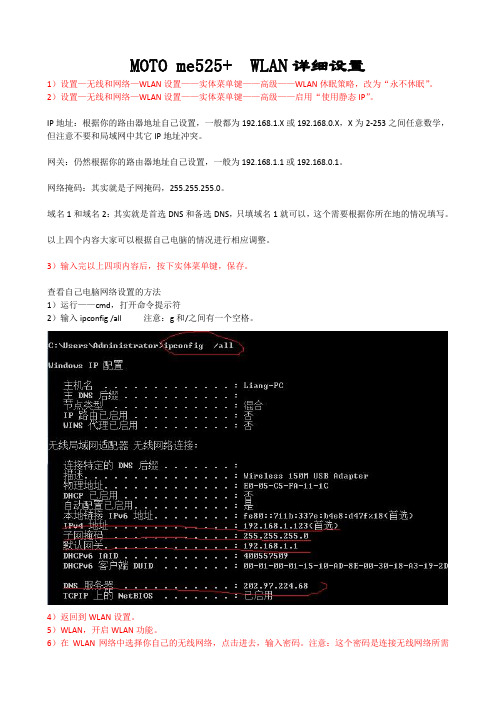
MOTO me525+ WLAN详细设置1)设置—无线和网络—WLAN设置——实体菜单键——高级——WLAN休眠策略,改为“永不休眠”。
2)设置—无线和网络—WLAN设置——实体菜单键——高级——启用“使用静态IP”。
IP地址:根据你的路由器地址自己设置,一般都为192.168.1.X或192.168.0.X,X为2-253之间任意数学,但注意不要和局域网中其它IP地址冲突。
网关:仍然根据你的路由器地址自己设置,一般为192.168.1.1或192.168.0.1。
网络掩码:其实就是子网掩码,255.255.255.0。
域名1和域名2:其实就是首选DNS和备选DNS,只填域名1就可以,这个需要根据你所在地的情况填写。
以上四个内容大家可以根据自己电脑的情况进行相应调整。
3)输入完以上四项内容后,按下实体菜单键,保存。
查看自己电脑网络设置的方法1)运行——cmd,打开命令提示符2)输入ipconfig /all 注意:g和/之间有一个空格。
4)返回到WLAN设置。
5)WLAN,开启WLAN功能。
6)在WLAN网络中选择你自己的无线网络,点击进去,输入密码。
注意:这个密码是连接无线网络所需的密码,不是登录路由器的密码,别输混了;还有就是这个密码有人说必须是8位以上,不然那个“确定”点不了,因为我的密码是9位的没有实验,有遇到“确定”点不了的,请把密码改成8位以上。
好了,做到这里你应该就可以连接成功了,如果连接不成功,就说明你路由器开了MAC地址过滤,需要在路由器里设置。
路由器设置如下:1)打开IE浏览器,在地址栏里输入第一步中的网关,192.168.1.1或192.168.0.1。
2)输入登录路由器的用户名和密码。
默认都是admin。
(你没改的话)3)以我的TP-LINK WR340G为例,我的无线网络开启了MAC地址过滤,安全设置里也开启了防火墙的IP 地址和MAC地址双重过滤,关闭了DHCP服务(自动分配网络内的IP地址功能),因为IP地址和MAC地址的绑定与WLAN的连接无关,所以绑不绑都可以,但最好还是绑定上,这样可以有效的防止ARP病毒的攻击。
教你用手机连接电脑上网(建议使用无限流量卡)
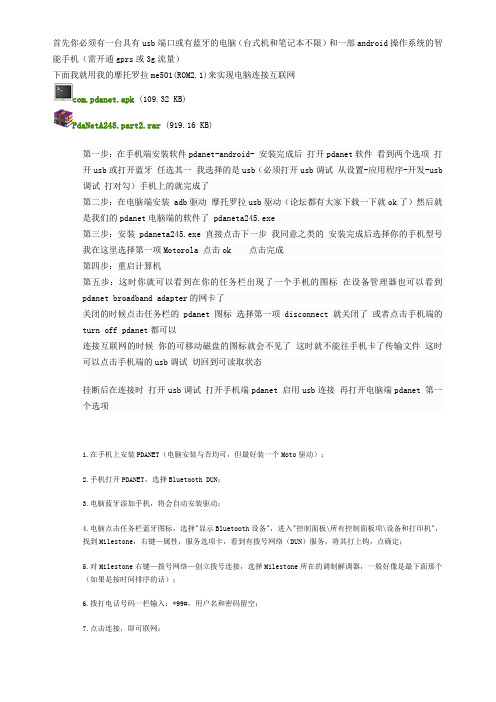
首先你必须有一台具有usb端口或有蓝牙的电脑(台式机和笔记本不限)和一部android操作系统的智能手机(需开通gprs或3g流量)下面我就用我的摩托罗拉me501(ROM2.1)来实现电脑连接互联网com.pdanet.apk (109.32 KB)PdaNetA245.part2.rar (919.16 KB)第一步:在手机端安装软件pdanet-android- 安装完成后打开pdanet软件看到两个选项打开usb或打开蓝牙任选其一我选择的是usb(必须打开usb调试从设置-应用程序-开发-usb 调试打对勾)手机上的就完成了第二步:在电脑端安装 adb驱动摩托罗拉usb驱动(论坛都有大家下载一下就ok了)然后就是我们的pdanet电脑端的软件了 pdaneta245.exe第三步:安装pdaneta245.exe 直接点击下一步我同意之类的安装完成后选择你的手机型号我在这里选择第一项Motorola 点击ok 点击完成第四步:重启计算机第五步:这时你就可以看到在你的任务栏出现了一个手机的图标在设备管理器也可以看到pdanet broadband adapter的网卡了关闭的时候点击任务栏的pdanet图标选择第一项disconnect 就关闭了或者点击手机端的turn off pdanet都可以连接互联网的时候你的可移动磁盘的图标就会不见了这时就不能往手机卡了传输文件这时可以点击手机端的usb调试切回到可读取状态挂断后在连接时打开usb调试打开手机端pdanet 启用usb连接再打开电脑端pdanet 第一个选项1.在手机上安装PDANET(电脑安装与否均可,但最好装一个Moto驱动);2.手机打开PDANET,选择Bluetooth DUN;3.电脑蓝牙添加手机,将会自动安装驱动;4.电脑点击任务栏蓝牙图标,选择"显示Bluetooth设备",进入"控制面板\所有控制面板项\设备和打印机",找到Milestone,右键—属性,服务选项卡,看到有拨号网络(DUN)服务,将其打上钩,点确定;5.对Milestone右键—拨号网络—创立拨号连接,选择Milestone所在的调制解调器,一般好像是最下面那个(如果是按时间排序的话);6.拨打电话号码一栏输入:*99#,用户名和密码留空;7.点击连接,即可联网;8.可以在"控制面板\网络和 Internet\网络连接"中,为刚刚创立的连接添加快捷方式。
教你如何让电脑通过MOTO手机连接来上网
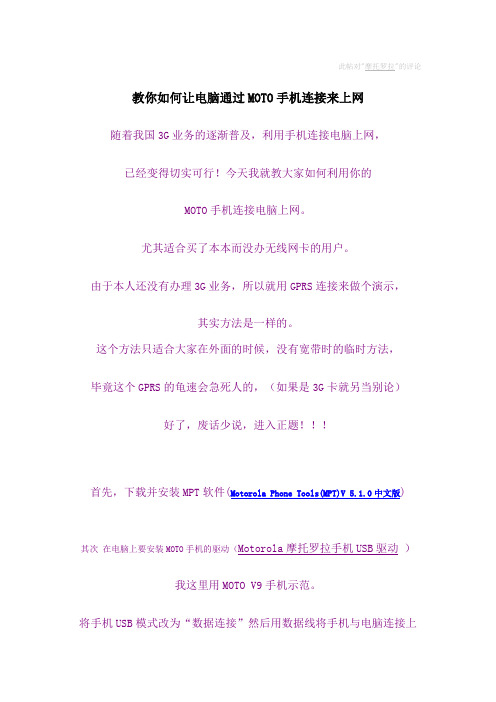
此帖对"摩托罗拉"的评论教你如何让电脑通过MOTO手机连接来上网随着我国3G业务的逐渐普及,利用手机连接电脑上网,已经变得切实可行!今天我就教大家如何利用你的MOTO手机连接电脑上网。
尤其适合买了本本而没办无线网卡的用户。
由于本人还没有办理3G业务,所以就用GPRS连接来做个演示,其实方法是一样的。
这个方法只适合大家在外面的时候,没有宽带时的临时方法,毕竟这个GPRS的龟速会急死人的,(如果是3G卡就另当别论)好了,废话少说,进入正题!!!首先,下载并安装MPT软件(Motorola Phone Tools(MPT)V 5.1.0中文版)其次在电脑上要安装MOTO手机的驱动(Motorola摩托罗拉手机USB驱动)我这里用MOTO V9手机示范。
将手机USB模式改为“数据连接”然后用数据线将手机与电脑连接上(这些步骤我不详细说了,请参考《手机安装驱动教程(新人必看)》)完成上述软件安装后打开 MPT 软件选择默认配置打开软件,然后选择数据线连接,如下图:点下一步后,会完全打开MPT软件,选择通讯项目下的 internet 选项,如下图:新打开的界面如下,这里先建立新连接,如图:点建立新连接后弹出如下对话框:下一步,如图设置,不再提示:如下图填写:(如果是移动卡就选China Moble;如果是联通卡就选ChinaUnicom)注意:这里不建议创建慢速连接完成后打开你的电脑网络连接就会有刚建立的连接的快捷方式,如图:继续在MPT里设置,如图所示:先选择刚才新建的连接(我这里是手机上网),然后点连接,就会弹出如下对话框:看,已经建立连接我断开我的电脑的宽带连接后,有如下提示:再看看我关了猫后的电脑网络连接选项:PS:这个方法理论上是所有的MOTO手机都可以实现具体使用情况,因为本人没有那么多的机器测试,就不得而知了。
其他机型的朋友如果使用这个方法成功,还望回复一下机型,以供其他机油参考警告:用这个方法首先是要你已经开通了GPRS服务,(确实有机油闹这个笑话)而且是包月服务。
MOTO手机共享宽带上网说明
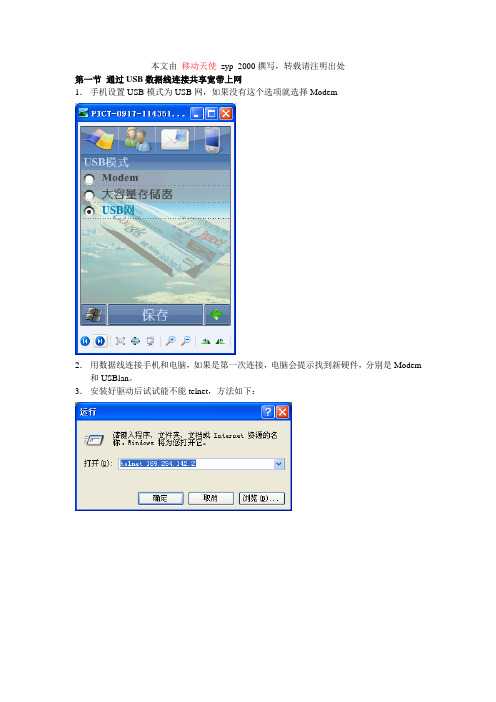
本文由移动天使zyp_2000撰写,转载请注明出处第一节通过USB数据线连接共享宽带上网1.手机设置USB模式为USB网,如果没有这个选项就选择Modem2.用数据线连接手机和电脑,如果是第一次连接,电脑会提示找到新硬件,分别是Modem 和USBlan。
3.安装好驱动后试试能不能telnet,方法如下:4.手机安装mack.mpkg,注意设备一定要选择“内存”,不然程序功能不能正常运行。
5.启动宽带共享,选择“启动”,连接类型选择“数据线”,几秒钟后出现“USB共享宽带启动成功”的提示,点“确定”完成。
6.查看手机设置菜单中的“数据网络”,看看是不是这样,如果是,表示程序启动顺利。
7.电脑端设置网络共享,这里有两种情况一.通过路由器(局域网)上网1.打开网络连接,有两个本地连接,分别是电脑网卡和USBlan.2.设置本地连接高级属性,选择连接共享。
3.修改USBlan的ICP/IP属性的IP地址为自动。
4.好了,运行宽带共享.bat。
5.OK,再回到手机上,运行浏览器。
6.点左下角菜单,选择“设置”,选择“配置文件”7.点左下角菜单,选择“新建”8.配置文件名(可以随便取名):“宽带连接”,保存9.选中“宽带连接”,保存10.输入一个网址看看,是不是可以上网了。
二.通过拨号上网要设置宽带拨号连接共享说明:1.本地连接5是我的usblan(跟路由方式上网的区别就是共享设置不同,路由方式设置共享是本地连接,而拨号方式共享的是宽带拨号连接)2.先数据线连接后,运行宽带共享.bat,然后再进行宽带拨号,否则批处理会出错。
3.其他步骤同路由方式。
第二节通过蓝牙连接共享宽带上网一.路由方式(局域网)上网设置网络共享清参考前文(通过USB数据线共享宽带上网篇)1.开启蓝牙设备2.插入蓝牙适配器,启动BlueSoleil程序。
3.按“工具”,“设置”,“快速连接”4.弹出快速连接窗口5.按“分配”,弹出选择设备窗口6.分配SPP服务端口,选择你的手机,按“确定”完成(我分配的是COM4)8.点连接,建立SPP连接9.手机端出现提示,按“确定”10.立好了SPP连接了11.手机运行“宽带共享”,按“启动”、“蓝牙”、“上网”、“确定”,完成手机端上网准备工作,查看“设置”-“网络连接”,出现fake连接就OK了。
摩托手机连电脑上网的3种方法
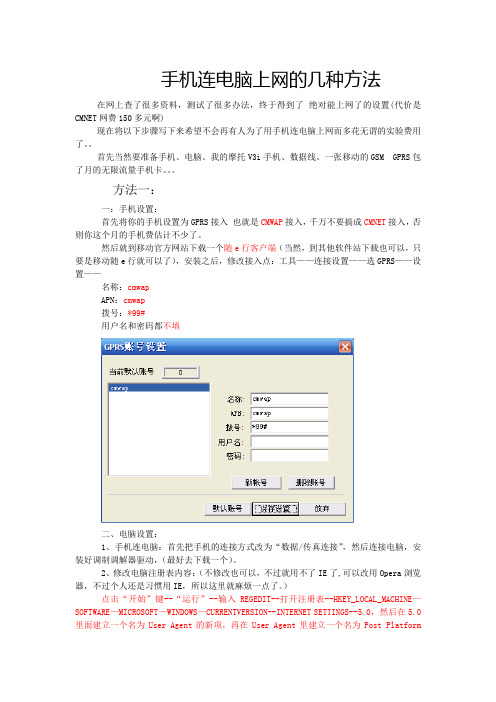
手机连电脑上网的几种方法在网上查了很多资料,测试了很多办法,终于得到了绝对能上网了的设置(代价是CMNET网费150多元啊)现在将以下步骤写下来希望不会再有人为了用手机连电脑上网而多花无谓的实验费用了。
首先当然要准备手机、电脑。
我的摩托V3i手机、数据线、一张移动的GSM GPRS包了月的无限流量手机卡。
方法一:一:手机设置:首先将你的手机设置为GPRS接入也就是CMWAP接入,千万不要搞成CMNET接入,否则你这个月的手机费估计不少了。
然后就到移动官方网站下载一个随e行客户端(当然,到其他软件站下载也可以,只要是移动随e行就可以了),安装之后,修改接入点:工具——连接设置——选GPRS——设置——名称:cmwapAPN:cmwap拨号:*99#用户名和密码都不填二、电脑设置:1、手机连电脑:首先把手机的连接方式改为“数据/传真连接”,然后连接电脑,安装好调制调解器驱动,(最好去下载一个)。
2、修改电脑注册表内容:(不修改也可以,不过就用不了IE了,可以改用Opera浏览器,不过个人还是习惯用IE,所以这里就麻烦一点了。
)点击“开始”键--“运行”--输入REGEDIT--打开注册表--HKEY_LOCAL_MACHINE—SOFTWARE—MICROSOFT—WINDOWS—CURRENTVERSION--INTERNET SETTINGS--5.0,然后在5.0里面建立一个名为User Agent的新项,再在User Agent里建立一个名为Post Platform 新项。
然后在Post Platform里面建立一个名为OpenWare的新项。
建立好后就点一下UserAgent这项,选择右边的默认注册表文件,然后双击,在数值数据中输入OpenWare,退出注册表,注册表修改完毕。
(大家注意,大小写一定要一样)3、IE中internet-连接-选你刚刚建立的连接-设置-在代理服务器上打勾,但不要在这里输入代理地址,然后选择高级,在HTTP那里设置10.0.0.172.端口80,确定退出。
MOTO ME511摩托罗拉说明书
引 言1欢迎您成为摩托罗拉大家庭的一员恭喜您成为摩托罗拉移动电话的用户!我们非常高兴您选择了本款MOTO ME511触摸屏移动电话,独特的方形外观,310万像素的照相机功能,180度的旋盖及全键盘设计,酷炫的操作界面,会让您拥有全新的用户体验!注: ME511的许多功能都会产生数据流量费用,如天气预报、电子邮件、下载文件或程序、您安装的聊天软件、免费软件中的在线广告等。
因此,建议您使用ME511手机时申请运营商的数据流量套餐。
本手册系统地介绍了该款手机的多种功能、使用技巧和注意事项,请在使用手机前仔细阅读本手册。
摩托罗拉全质量服务网页:/service服务电话:400-810-5050,(021)38784655服务时间:周一至周日,早9:00-晚17:30热线传真:(010)65668800若您有意订购摩托罗拉原装配件或手机,请访问,或致电销售热线:4006-123456。
本款手机某些功能的使用取决于您的网络服务供应商的网络设置及性能。
另外,由于网络服务供应商的不同,手机的某些功能可能无法使用,或者是网络服务供应商限制此项功能的使用。
关于手机的功能及功能的可用性,请向您的网络服务供应商咨询。
摩托罗拉保留对本手册更正或更改其中信息及说明的权利,恕不另行通知且不承担任何责任。
2MOTOROLA及M标识,还有这里所用的其他商标均为摩托罗拉公司所有。
蓝牙商标为其专利所有权者所有,摩托罗拉获得使用许可。
所有其他产品和服务名称均为各自所属公司所有。
© 2010摩托罗拉公司版权所有。
警告:未经摩托罗拉许可,对手机所作的任何变更或改动,将会导致用户无法使用该设备。
3目 录引言 (1)快速入门 (7)关于手册 (7)外观 (8)安装与准备 (10)重力感应 (11)开机与关机 (12)设置和使用手机 (12)触摸屏的使用 (14)主要按键 (17)主屏幕 (18)状态栏和指示符 (20)主菜单 (21)设置日期和时间 (21)通话介绍 (21)信息介绍 (22)输入法 (23)提示和技巧 (27)社交网络 (28)关于MOTOBLUR (29)更新状态 (29)添加帐户 (30)查看帐户更新和功能 (30)手机设置 (32)自定义屏幕 (32)锁定屏幕 (33)4铃声 (35)壁纸 (36)声音 (36)显示设置 (37)电池管理 (38)重置手机 (38)安全设置 (39)通话功能 (42)拨打电话 (42)通话选项 (44)快速拨号 (45)频繁通话 (45)通话保持 (46)通话记录 (46)电话会议 (47)本机号码 (47)呼叫转移 (48)呼叫等待 (48)固定拨号 (48)拨打紧急电话 (49)联系人 (50)添加联系人 (50)从SIM卡导入联系人 (51)管理联系人 (51)群组 (54)信息功能 (55)短信息 (55)彩信 (56)5电子邮件 (57)多媒体 (60)相机 (60)摄像机 (63)音乐 (65)收音机 (68)浏览器 (70)连接 (70)网页浏览提示 (71)浏览器选项 (72)下载应用程序 (73)退出浏览器 (74)连接功能 (75)蓝牙无线连接 (75)WLAN (77)USB连接 (79)管理手机 (81)其他应用程序 (83)闹钟 (83)计时器 (84)日历 (85)计算器 (86)Quickoffice (87)防火墙 (87)故障处理 (89)电磁波能量吸收比值 (92)安全和法律信息 (94)6警告:使用手机前,请阅读手册的安全和法律信息。
MOTO安卓机 android MB200 ME501 MB501 app2sd图文详解教程
此教程同样适用于MB300\ME501ME501按键完全一样mb300按键不同确认——电源键移动——音量键返回——相机键判断APP TO SD是否成功:打开RE管理器,进入data>app,可以看到当前目录的容量信息,如果当前目录的总容量,与内存卡分区时ext分区的容量相符,即表示APP TO SD已经成功。
首先,在电脑上把内存卡格式化为FAT32格式。
注:1:此操作会将存储卡格式化,请提前将存储卡内容备份。
2:分过区的内存卡是不支持热插拔的因为内存卡的分区系统一直都在使用中开机状态下拔卡会造成死机或者系统不稳定3:激活APP TO SD后,之前手动安装的软件将会全部丢失,建议提前备份,激活APP TO SD之后重新手动安装即可。
4:推荐一次性看完,有大致印象后,再对照操作先讲解下刷机模式的按键作用,音量上下(+ -)是上下键。
小房子键是确定小房子键右边的箭头是返回手机在关机状态下,同时按住电源键跟相机键,如图:按住不放,手机会出现MOTO的开机画面后转入此画面,即可松手:按下手机左侧的音量向下也就是音量减小键,进入recovery模式选择第六项:partition sdcard进入后选择第一项:partition SD按小房子键确认进入分区操作按音量向下键,把Swap设置为0Swap因为用不到,所以设置为0,也就是无,要是想开启swaq分区的就分吧建议大小不要超过128M,按小房子键确认。
接着就是设置ext分区大小,这个分区也就是用来装软件用的分区,大小不能超过450M,否则引起系统不稳定!同样是音量上下键调整,但是只能以128MB的倍数来调整,笔者从来不用软件装卡,也觉得384M完全够用。
选好后按小房子键确认。
这一步可能有人就疑问了,这个FAT32-SIZE = Remainder,怎么会自己冒出来呢?其实可以顺着理解,把卡分了一部分出去用来装软件,但只是分了一部分,还有剩下的啊,这一项的意思就是,除了分区以外的部分,全部作为默认的FAT32也就是最常用存储格式。
摩托罗拉MTME501手机中国移动卡上网设置
然后再点Phone information(手机信息)。进入之后拉到最下面,点选 Toggle DNS check(切换DNS检查)按钮,使它显示为 0.0.0.0 allowed 好了,以上是本人在自己的爱机上亲自操作的,真实可靠,绝无虚假。最后祝你网上冲浪愉快。
中国移动互联网
1、名称:cmnet
2、APN:cmnet
3、:
6、彩信代理:010.000.000.172
7、彩信端口:80
8、MCC:460
12、MCC:460
13、MNC:(默认)(有的机子默认00,有的默认02,是什么就保持不变)
14、APN类型:mms
15、APN协议:IPv4
按四方键保存
最后补充:如用CMWAP上网,设置完还有问题的,在待机界面,按“电话” 进入拨号面板输入:*#*#4636#*#*
1、名称:mms
2、APN:cmwap
3、代理:10.0.0.172
4、端口:80
5、用户名:(空)
6、密码:(空)
7、服务器:(空)
8、MMSC:
9、彩信代理:010.000.000.172
摩托罗拉系列手机上网设置指南
品牌型号V300V303V500V501V600V600iE398V80V3E375V635C650C380V220摩托罗拉V690V878V872A668摩托罗拉A760A760iA768A768iA780E680E680i 摩托罗拉V3-05V3iV191V360V180L2L6L7U6摩托罗拉E680gA728A1200摩托罗拉A732C168摩托罗拉C157、C157t、C257、C261摩托罗拉ROKR E6摩托罗拉手机上网设置指南设置方法一、网络设置1.待机屏幕下点击“菜单键”选择“访问网络”;2.在访问网络选项中选择“网页设定”;3.在网页设定中选择“[新条目] ”;4.在条目明细中设置参数如下:名称:(用户自定义)如中国移动主页:(用户自定义) 如服务类型1:WAP网关IP 1:10.0.0.172端口:9201域名1:空服务类型2:空5.CSD设置参数如下:网关IP 2:端口:域名2:DNS1:DNS2:超时:15分钟拨号连接1:17266用户名1:wap密码1:wap速率(Bps)1:9600线路类型1:调制解调器6.GPRS设置参数如下:拨号连接2:用户名2:密码2:速率(Bps)2:线路类型2:GPRS接入点名称: cmwap用户名:密码:7.点击“完成”,选择“中国移动”,点击菜单,选择“设为默认”。
二、浏览WAP网页1.在待机屏幕下点击“菜单键”,选择“访问网络”;2.选择“浏览器”。
一、网络设置1.在待机屏幕下进入“主菜单”,选择“移动梦网”;2.在移动梦网中中选择“模式设置”;3.在模式设置中选择“模式设置4”;4.在模式设置4中选择“更改设置项”并设置参数如下;首页:(用户自定义) IP地址:10.0.0.1725.选择“传输方式”;6.选择"GPRS";7.选择“GPRS接入点”;8.设置GPRS接入点为cmwap后点击“确定”;9.返回传输方式选择窗口后选择“GSM数据”;10.在GSM数据中设置参数如下:拨接号码:17266数据通话类型:模拟数据通话速率:960011.连续选择“返回”,在模式设置4设置项中选择“重命名”,将名称改为“中国移动”,并点击确定;12.返回模式设置项中,选择“中国移动”;13.在中国移动选项中选择“开启”。
- 1、下载文档前请自行甄别文档内容的完整性,平台不提供额外的编辑、内容补充、找答案等附加服务。
- 2、"仅部分预览"的文档,不可在线预览部分如存在完整性等问题,可反馈申请退款(可完整预览的文档不适用该条件!)。
- 3、如文档侵犯您的权益,请联系客服反馈,我们会尽快为您处理(人工客服工作时间:9:00-18:30)。
关于cmwap上网的问题:进入设置-无线控制-移动网络-接入点名称-按照机器原来的自带设置一共有2个,分别为:cmnet,cmwap,可以点进去直接修改,具体如下:名称:WAPAPN:CMWAP代理:10.0.0.172端口:80用户名:不设置,即跳过,不去动密码:不设置,即跳过,不去动服务器:不设置,即跳过,不去动MMSC:不设置,即跳过,不去动彩信代理:不设置,即跳过,不去动彩信端口:不设置,即跳过,不去动MCC:460MNC:02(系统默认02 别管)身份验证类型:无APN类型:WAP设置完成后,按菜单键保存接着设置第2个,方法同上,各项设置如下:名称:cmnetAPN:CMNET代理:不设置,即跳过,不去动端口:不设置,即跳过,不去动用户名:不设置,即跳过,不去动密码:不设置,即跳过,不去动服务器:不设置,即跳过,不去动MMSC:不设置,即跳过,不去动彩信代理:不设置,即跳过,不去动彩信端口:不设置,即跳过,不去动MCC:460MNC:02(系统默认02 别管)身份验证类型:无APN类型:default设置完成后,按菜单键保存接着是第3个设置,要是没有第三个设置的话,大家自己创建一个,步骤为:进入接入点名称-按菜单键-选择新建APN,然后就可以设置了,各项设置如下:名称:中国移动彩信设置APN:CMWAP代理:10.0.0.172端口:80用户名:不设置,即跳过,不去动密码:不设置,即跳过,不去动服务器:不设置,即跳过,不去动MMSC:彩信代理:10.0.0.172彩信端口:80MCC:460MNC:02(系统默认02 别管了)身份验证类型:无APN类型:MMS设置完成后,按菜单键保存至此,3个设置都完成了,请大家把绿色的按钮,按到cmnet设置上(会自动跳转点别的没用)然后,请回到主界面,按拨号键,输入*#*#4636#*#*呼出手机信息界面,点手机信息进入拉到最下面可以看到”切换DNS检查”旁边应该是:0.0.0.0 not allowed,请大家按一下“切换DNS检查”,此时后面应该更改成:0.0.0.0 allowed 设置首选项网络类型,我的默认为:WCDMA PREFERRED ,,选择GSM ONLY然后往下看,应该会看到一个”SMSC:”空置的框“更新""刷新”,请大家按一下那个刷新按钮,这时空置的框里应该就会自动跳出+13800210500.(如果没有跳出也没关系)按一下更新键,再按返回键,重启机器然后之前没有发送成功的短信都能发送出去了,接收也没有问题,上网,QQ,一切正常天气预报 BLUR接受正常501刷Android2.3固件免费教程及附上2.3固件*上网设置*必备软件下载合集有图有真相一楼、刷机,固件封包;二楼、安卓机必备软件;三楼、501部分用户无法连接上网与彩信的设置参考。
警示:刷机始终有风险,请需谨慎缓慢操作。
风险自己承担的啵!!!早已见识到501这里的冷清与冷淡(请原谅我用到如此字眼...),所以发这帖子的时候,也无打算呼吁各位来众必要顶贴、回帖。
现今社*会,有道德心算狠好了,更别提神马美德了,包括也说我自己。
发的资源也是从别人家“借来”做个合集,打几个字,没费多少电,也没多少高尚,值不得欢呼。
要感谢的话,谢那些幕后的技术制作佚名英雄!心中默念一万遍...谢谢...谢谢...射射...多年使用Symbian塞班系统,现在转投Android安卓旗下不到两个月。
一直以来都是塞班论坛让我得到指引、帮助、成长,所以当初受涌泉之恩,现在只能滴水回报...。
合适大家的,拿去用就好。
帮到别人心情还是愉快的,能令自己愉悦的事为何不多做呢?!但,我只是由大白变小白。
所有技术上的困难、解构、为什么...等等,无需问我,自己善于利用搜索吧。
你只要按照步骤、步步为营、按部就班的话,刷机的风险还是不高的,理论上,在Wipe All 过手机的前提下,可以任何版本互刷。
低版升高版,高版降低版。
(但不太建议降回低版本,风险后果自负哦)在刷了一次2.3版的固件后,是可以不用再 Wipe All 而直接互刷其它版本的。
但在这里我建议坚持每次刷机前都Wipe All 。
费不了你一分钟,安全稳妥为先嘛!PS:Wipe All 是什么?答:是刷机前才用的,是清除数据,恢复出厂设置。
类似电脑硬盘的格式化。
好了,如你手机从未刷过(我的501是1.5原版直接刷到CM2.3的),如你有耐性看完本贴,如你不介意新固件:多点费电、多点漂亮、多点好玩、多点动手、多点乐趣、多点思考、多点软件、多点触控...的话,吹水完毕,刷机开工啦!再次~警示:刷机始终有风险,请三思需谨慎缓慢操作。
风险自己承担的哦!!!一、准备工具1、满电MOTO 501 一台、被501格式过的内存卡一张、数据线一条、豌豆荚(或91手机助手)软件任一款(自行官网下载);2、手机上选“设置-->应用程序-->开发-->把usb调试和允许模拟地点打勾”;3、电脑内安装“豌豆荚(或91手机助手)”软件任一款后,与手机连接。
一般自动装好MOTO驱动程序的(必须要装好),要能认出手机与存储卡;4、使用“豌豆荚(或91手机助手)”连接备份好手机所有资讯,然后不要断开连接;5、如果你的手机之前已“ROOT + Recovery”过的话就可直接跳到第8 步(如果你之前ROOT + Recovery过,又再装不同版ROOT + Recovery的话,软件会失效的);6、下载“501 一键root”。
下齐两个rar文件后,选其中一个解压,得到一个完整的501一键root文件夹。
双击里面的“一键升级.bat”,这样系统就自动root了(就是取得最高权限的意思)。
自动完成后,停在“Reboot system now”这行,按房子(HOME)键重启;501 一键root.part1.rar (3 MB)501 一键root.part2.rar (2.27 MB)7、下载“RE管理器”。
解压后得到一个apk文件,安装到手机后,就有Recovery 功能了。
3_Root Explorer RE 管理器.rar (207.96 KB)8、好了,最高权限与Recovery模式都有了。
开始下载固件吧,如你喜欢其它版本的也行,操作顺序都一样。
下载齐20个分解的rar压缩包后,随便点其中一个解压,得到56MB大小的ZIP压缩文件包一个,后续格式是ZIP的。
绝对千万不要再去解压了!把56MB的CM FULL 82.zip 的压缩包复制到手机内存卡的根目录下。
【CM 82这个版本固件我从五月底用到现在,个人认为是较好的。
稳定、全面、优化、可运行内存最多,已去除用不上的垃圾官方内置软件,新装软件可选择装到内存卡或自动分析安装位置(设置--应用程序--管理应用程序)。
已安装优秀日常必备软件。
例如支持最多视频格式的MOBOPLAY播放器、GO桌面EX是装主题和壁纸用的、闹钟、收音机、手电筒、静音照相机、甚至CM设置内的选项有超频CPU...,还有特别的是苹果给iOS 5的新特性标志性的通知栏下拉菜单功能也移植过来。
通话无爆音、视频流畅、耗电正常、Wifi正常、GPS正常,一切功能均较优...可以说是99%完美。
并不是说最新的就最好,CM82之前和之后的版本,我都试用过了,还是选回这个最好的。
希望你也会喜欢!】ME 501 Android 2.3.4固件cm full 82_signed.part01.rar (2.86 MB)ME 501 Android 2.3.4固件cm full 82_signed.part02.rar (2.86 MB)ME 501 Android 2.3.4固件cm full 82_signed.part03.rar (2.86 MB)ME 501 Android 2.3.4固件cm full 82_signed.part04.rar (2.86 MB)ME 501 Android 2.3.4固件cm full 82_signed.part05.rar (2.86 MB)ME 501 Android 2.3.4固件cm full 82_signed.part06.rar (2.86 MB)ME 501 Android 2.3.4固件cm full 82_signed.part07.rar (2.86 MB)ME 501 Android 2.3.4固件cm full 82_signed.part08.rar (2.86 MB)ME 501 Android 2.3.4固件cm full 82_signed.part09.rar (2.86 MB)ME 501 Android 2.3.4固件cm full 82_signed.part10.rar (2.86 MB)ME 501 Android 2.3.4固件cm full 82_signed.part11.rar (2.86 MB)ME 501 Android 2.3.4固件cm full 82_signed.part12.rar (2.86 MB)ME 501 Android 2.3.4固件cm full 82_signed.part13.rar (2.86 MB)ME 501 Android 2.3.4固件cm full 82_signed.part14.rar (2.86 MB)ME 501 Android 2.3.4固件cm full 82_signed.part15.rar (2.86 MB)ME 501 Android 2.3.4固件cm full 82_signed.part16.rar (2.86 MB)ME 501 Android 2.3.4固件cm full 82_signed.part17.rar (2.86 MB)ME 501 Android 2.3.4固件cm full 82_signed.part18.rar (2.86 MB)ME 501 Android 2.3.4固件cm full 82_signed.part19.rar (2.86 MB)ME 501 Android 2.3.4固件cm full 82_signed.part20.rar (1.43 MB)下载齐20个分解的rar压缩包后,最好点第一个(01)解压,得到56MB大小的ZIP压缩文件包一个,后续格式名是ZIP的。
绝对千万不要再去解压了!把56MB的CM FULL 82.zip 压缩包复制到手机内存卡的根目录下。
二、刷固件1、复制完zip固件到内存卡后,关闭手机。
按住(右边)相机键不放后再按开机,直到出现黑底白字Recovery模式选择界面为止才可以松开相机键。
